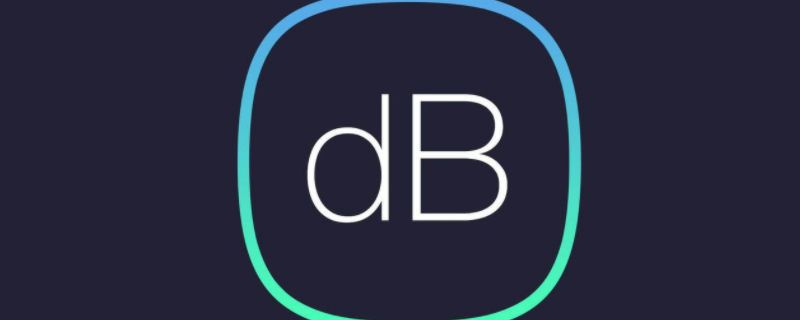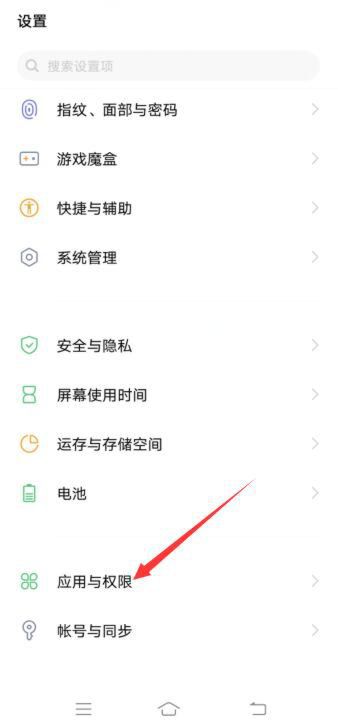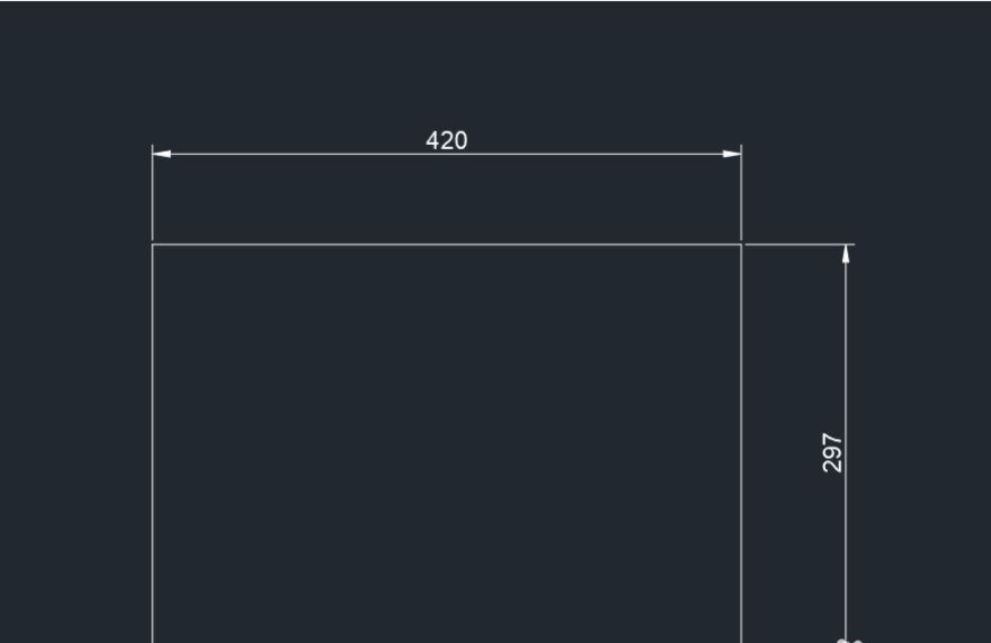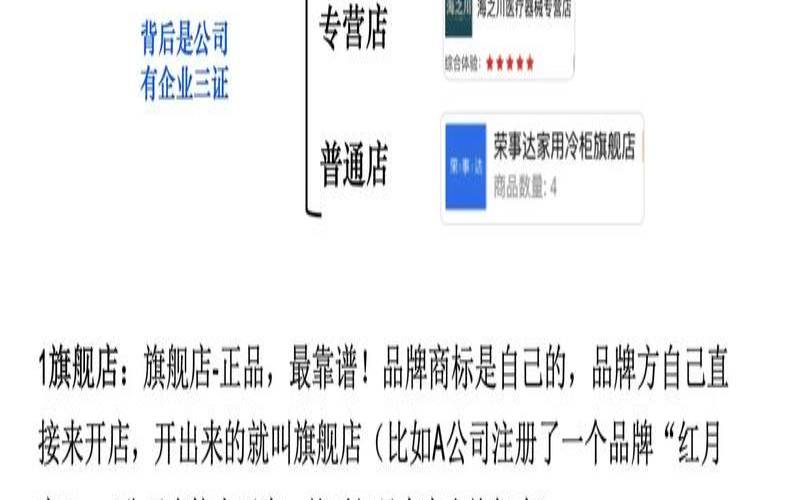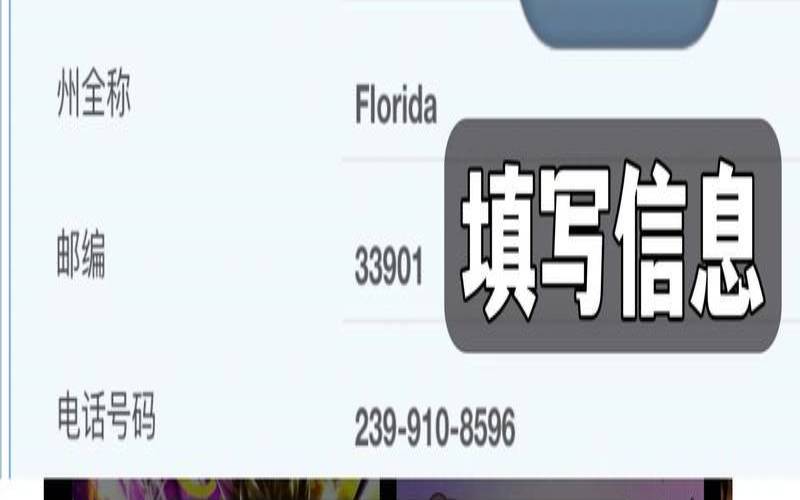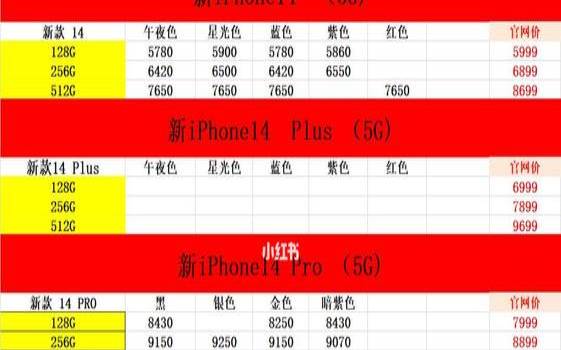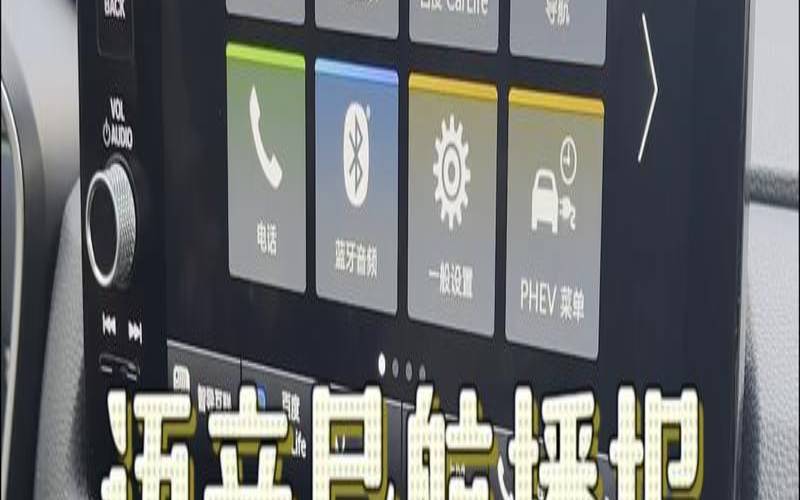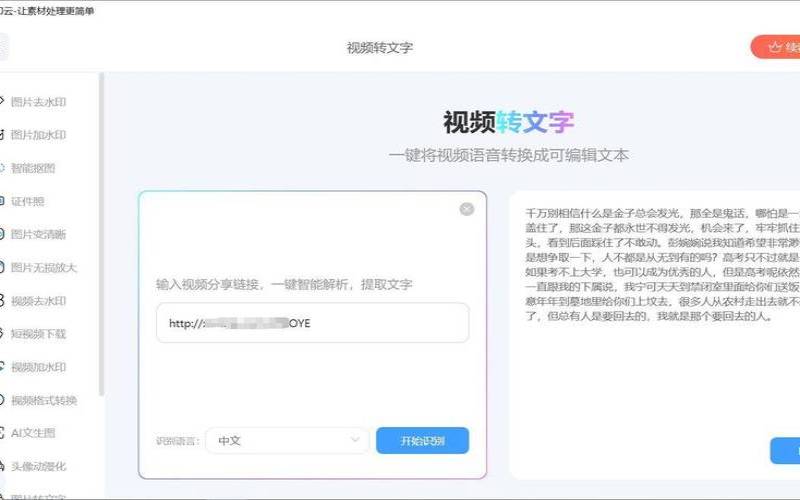bios如何uefi启动(BIOS中设置为UEFI引导)
- 游戏资讯
- 用户投稿
- 2024-09-27 13:39:18
在当前计算机技术中,BIOS设置已经成为一项基本的技能。对于一些用户来说,如何正确地进行BIOS设置以启动UEFI仍然是一个挑战。本文将向读者介绍如何通过BIOS设置UEFI启动,帮助你轻松解决系统启动问题。
操作系统概念-Java实现-第七版-翻译版Abraham,Silbers操作系统概念-Java实现
BIOS,全称BasicInputOutputSystem,是计算机启动时加载的第一个软件层,负责硬件设备的初始化以及引导操作系统启动。BIOS是过去使用的一种启动方式,而UEFI则是一种更先进的启动方式。
UEFI,全称UnifiedExtensibleFirmwareInterface,是一种图形化的固件界面,它与BIOS最大的区别在于提供了更高级别的硬件设备支持,并且拥有更快的启动速度。
在计算机启动时,按下Del键或者F2键即可进入BIOS设置界面。不同计算机厂商的BIOS设置可能略有不同,但大多数BIOS设置大同小异。
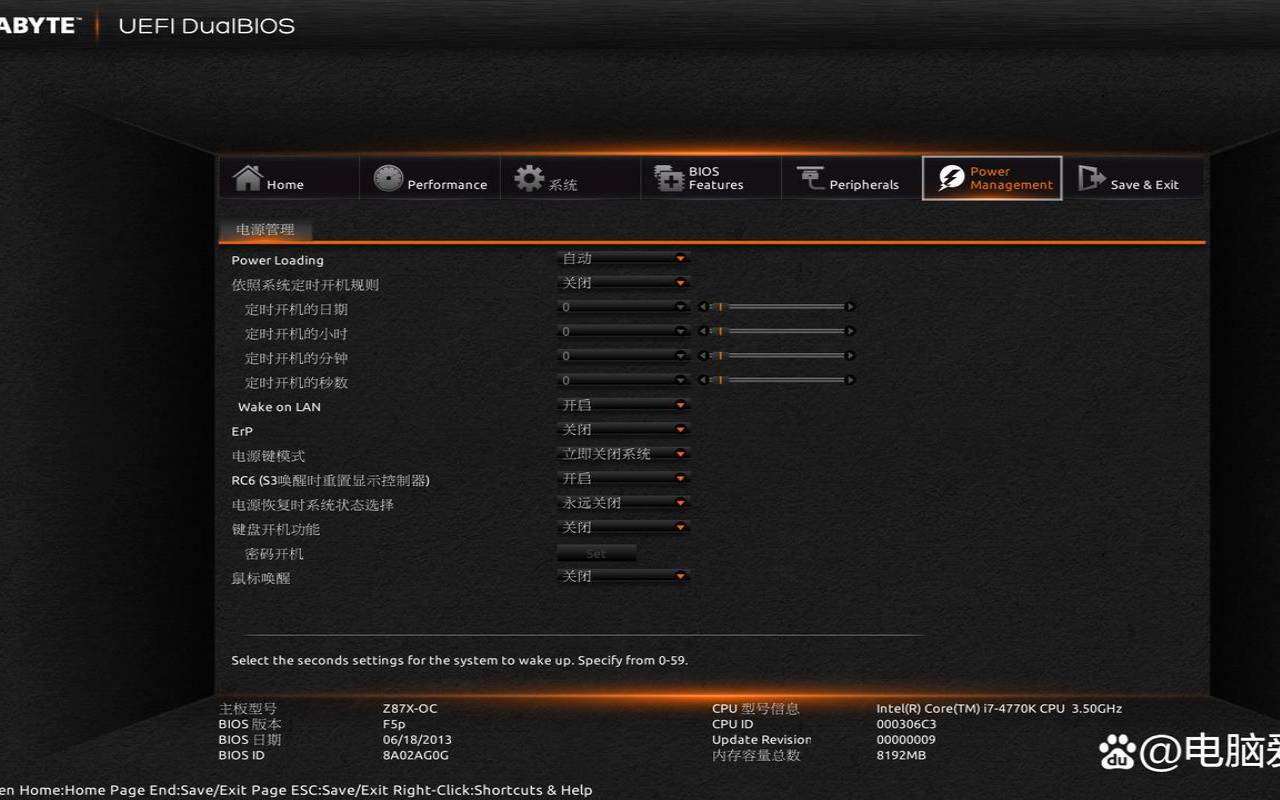
2.在该页面中,找到“UEFI/LegacyBoot”选项,然后按下Enter键进入该页面。
3.在该页面中,你会看到两个选项:“UEFIOnly”和“LegacyOnly”。选择“UEFIOnly”选项即可开启UEFI启动。
4.保存设置并退出BIOS设置界面。大多数计算机默认保存BIOS设置并自动退出。如果没有自动退出,按下F10键并按下Enter键即可保存并退出BIOS设置界面。
1.使用UEFI启动需要使用GPT分区表格式化硬盘。因此,在转换启动方式之前,请确保你的硬盘已经格式化为GPT分区表。
2.使用UEFI启动需要使用支持UEFI的操作系统。Windows8及更高版本、Linux和MacOS等操作系统都支持UEFI启动方式。如果你使用的是不支持UEFI的操作系统,那么无法通过UEFI启动方式进入系统。
3.开启UEFI启动可能会导致无法兼容一些老旧的硬件设备或者某些特殊功能的硬件设备(如网络适配器、声卡等)。因此,在开启UEFI启动之前,请确保你的硬件设备都支持UEFI启动方式。
版权声明:本文内容由互联网用户自发贡献,该文观点仅代表作者本人。本站仅提供信息存储空间服务,不拥有所有权,不承担相关法律责任。如发现本站有涉嫌抄袭侵权/违法违规的内容, 请发送邮件至 1919100645@qq.com 举报,一经查实,本站将立刻删除。
下一篇
返回列表